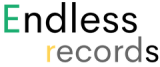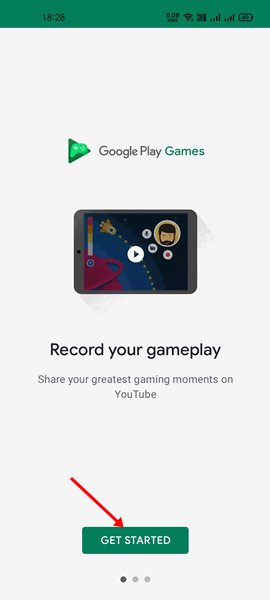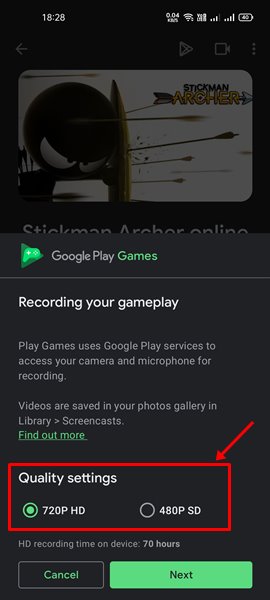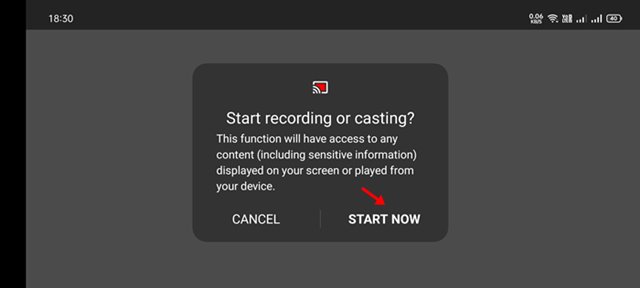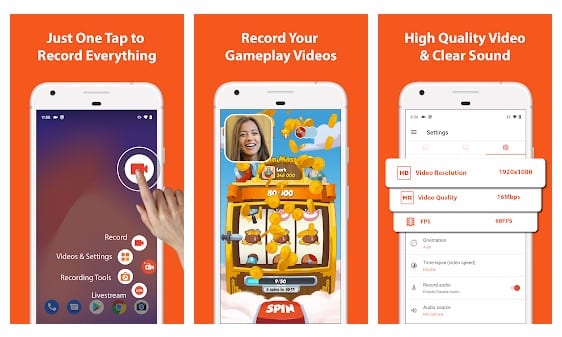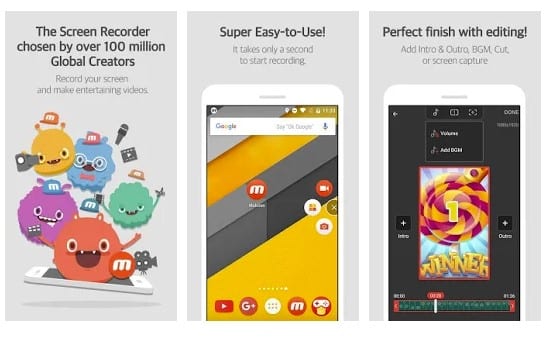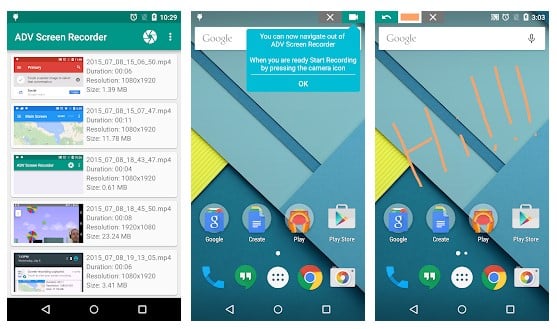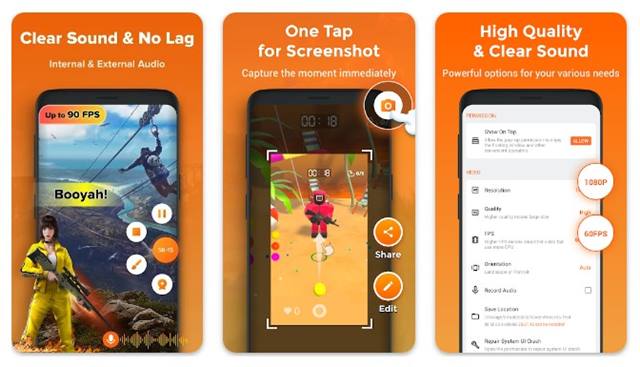Viele Spiele-Liebhaber lieben es, ihr Gameplay auf ihren Geräten aufzunehmen. Es gibt viele Möglichkeiten, den Android-Bildschirm aufzunehmen. Sie können jede beliebige Screen Recorder-App verwenden, um Ihren gesamten Bildschirm aufzuzeichnen.
Das Problem ist jedoch, dass nicht jeder Screen Recorder kostenlos ist, und selbst wenn eine App kostenlos ist, fügt sie dem aufgenommenen Video ein Wasserzeichen hinzu. Einige kostenlose Apps haben außerdem ein Zeitlimit für die Bildschirmaufnahme.
Wenn Sie also nach einer kostenlosen Lösung suchen, um Spiele auf Android aufzuzeichnen, lesen Sie den richtigen Leitfaden. In diesem Artikel haben wir eine Schritt-für-Schritt-Anleitung für Spielgeschehen auf Android aufnehmen.
Schritte zur Bildschirmaufnahme mit der Google Play Games App
Wir haben auch einige der beste Bildschirmrekorder-Apps für Android, zusammen mit dem Trick. Also, lass’s auschecken.
1. Zuallererst müssen Sie die neueste Version der App haben Google Play Spiele. Öffnen Sie Google Play Games auf Ihrem Android-Gerät.
2. Tippen Sie nun auf den Namen des Spiels, das Sie aufnehmen möchten.
3. Tippen Sie nun auf die Schaltfläche Aufnahme Symbol, wie unten abgebildet.
4. Tippen Sie auf die Starten Sie auf dem Aufnahmebildschirm, wie unten gezeigt.
5. Wählen Sie in den Qualitätseinstellungen 480P SD oder 720P HD und tippen Sie auf den Weiter Schaltfläche.
6. Tippen Sie bei der Bestätigungsaufforderung auf die Schaltfläche Starten Sie Taste.
7. Tippen Sie auf dem Bildschirm Aufnahme oder Casting starten auf die Schaltfläche Jetzt starten Taste.
Das’s it! Sie sind fertig. So können Sie Bildschirme mit Google Play Games aufnehmen. Alle aufgenommenen Clips werden auf Ihrem Handy gespeichert’s Galerie.
Beste Apps zum Aufnehmen von Gameplay-Videos auf Android
Im Folgenden haben wir einige der besten Bildschirm-Recorder-Apps für Android aufgelistet. Sie können diese Bildschirmrekorder verwenden, um Ihre Spielevideos aufzunehmen.
AZ Screen Recorder
AZ Screen Recorder könnte die beste Wahl für Sie sein, wenn Sie auf der Suche nach einer stabilen, qualitativ hochwertigen Bildschirmaufzeichnungs-App für Ihr Android-Gerät sind. Mit AZ Screen Recorder können Sie flüssige Aufnahmen machen & Bildschirmvideos löschen.
Er unterstützt die Aufnahme von Spielbildschirmen in hoher Qualität – 1080p, 60FPS, und 12MBps. Außerdem können Sie die Auflösung, Bildrate und Bitrate individuell einstellen.
Rec.
Dies ist eine weitere Android-App, die zeichnet die Bildschirmaktivität auf. Diese App ist frei verfügbar und funktioniert ohne Root. In dieser App müssen Sie zunächst die Bitrate und den Speicherpfad für die Datei festlegen.
Sie können mit dieser App sogar Audio aufnehmen. Eine weitere tolle Funktion ist, dass Sie 10 Sekunden Zeit haben, um Ihr Gerät für die Aufnahme vorzubereiten.
Mobizen
Dies ist eine der meistgenutzten Android-Apps, um Bildschirmaktivitäten ohne Rooting aufzuzeichnen. Mit dieser App können Sie Bildschirme aufzeichnen, Daten zwischen einem Computer und Ihrem Android-Gerät austauschen und viele weitere Optionen nutzen. Außerdem ist diese App kostenlos im Google Play Store erhältlich.
ADV Bildschirm-Recorder
ADV Screen Recorder wurde so entwickelt, dass er ohne Einschränkungen und ohne Root-Funktionalität funktioniert.
Das Beste an diesem Screen Recorder ist, dass er die Aufnahme mit zwei Engines (Standard und Advanced) unterstützt. Sie können sogar Ihre vordere und hintere Kamera während der Aufnahme verwenden.
XRecorder
XRecorder ist eine hoch bewertete App für Aufnahme von Spielen auf Android Smartphones. Die App ist fähig genug, um flüssige Aufnahmen zu machen & Klare Bildschirmvideos und Bildschirmfotos.
Das Hauptmerkmal von XRecorder ist die Aufnahme des Bildschirms mit internem Audio. Es hat auch einige Funktionen, die für Gamer nützlich sind, wie die Möglichkeit, direkt auf YouTube zu streamen.
Darüber hinaus bietet XRecorder auch einen Video-Editor, mit dem Sie Ihre aufgezeichneten Videos aus dem Spiel bearbeiten können.
VideoShow Bildschirmrekorder
VideoShow Screen Recorder ist ein weiterer bester Bildschirmrekorder für rVideos vom Spiel aufnehmen.
Die App bietet leistungsstarke Aufnahmefunktionen wie das Ausblenden des Fensters für rahmenlose Videos, die Aufnahme von internem Audio usw.
Sie erhalten auch Optionen für die Aufnahme von GIFs, die Konvertierung von Videos in GIFs, Facecam-Aufnahmen, usw.